Blog Se Powered by Blogger Kaise Remove Kare, Blog से Powered by Blogger कैसे Remove करें: आप अपने ब्लॉग के Look को Professional बनाने के लिए बहुत मेहनत करते हैं, तो आपकी मेहनत पर तब पानी फिर जब आपके ब्लॉग की Footer Bar में Powered by Blogger Credit Link लिखा हुआ दिखता है। क्योंकि यह ब्लॉग को Unprofessional बना देता है। यह Blogger की सभी Theme में By Default जुड़ा होता है। फिर चाहें आप Custom Theme का ही उपयोग क्यों न कर रहे हों।
अगर आप भी अपने ब्लॉग की Footer Bar में Powered by Blogger Credit Link को Remove करना चाहते हैं, तो इस लेख को अंत तक अवश्य पढ़ें। क्योंकि आज के इस लेख में हम आपको Blog से Powered by Blogger कैसे Remove करें? के बारे में बताने वाले हैं।
तो चलिए ज्यादा न लेते हुए सीधा चलते हैं अपने लेख पर।
Table of Contents
Blog से Powered by Blogger कैसे Remove करें?

Blog से Powered by Blogger Remove करना बहुत ही आसान है। आप बस मेरे द्वारा बताये गये स्टेप्स को फॉलो करते रहें। हम इस लेख में 3 ऐसे तरीके बतायेंगे जिनकी मदद से आप Powered by Blogger को आसानी से Remove कर सकते हैं।
Method#1 – Remove Powered by Blogger to Unblock
निम्नलिखित Step को Follow करें।
Step#1 – Theme Code बदलें
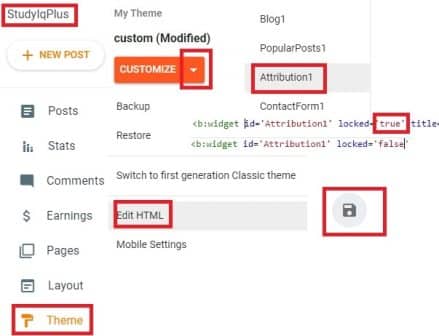
- सबसे पहले आपको अपने Blogger Dashboard को Log in करना है।
- इसके बाद उस Blog को सेलेक्ट करें। जिसका आप Powered by Blogger Remove करना चाहते हैं। यदि आपके पास सिर्फ की ही ब्लॉग है, तो Step को Skip कर दें।
- अब बायीं तरफ मौजूद Menu में Theme >> Edit HTML पर क्लिक करें।
- इसके Edit HTML में Jump to Widget पर क्लिक करके Attribution को सेलेक्ट करें।
- Attribution1 के सामने locked=’true’ के स्थान पर locked=’false’ लिखकर Save Theme पर क्लिक करें।
Step#2 – Layout में Attribution Widget Remove करें
- इसके बाद वापस Blog के layout पर क्लिक करें।
- इसमें Attribution Widget के Right Side में पेंसिल पर क्लिक करें।
- इसके बाद आपके सामने एक पॉप अप विंडो आयेगी जिसमें आपको Remove पर क्लिक करना है।
- अंत में Save पर क्लिक करें।
बधाई हो! आपके ब्लॉग से Powered by Blogger हो चुका है।
Method#2 – CSS Codes से Powered by Blogger Remove करें
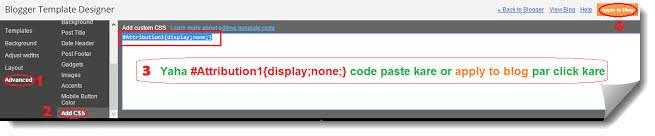
- इसके लिए आपको Dashboard >> Theme >> Customize पर क्लिक करें।
- इसके बाद Advance >> Add CSS पर क्लिक करें।
- यहाँ पर आप CSS Box में #Attribution1{display;none;} Code को Paste करें।
- अंत में Apply For Blog पर क्लिक करें।
बधाई हो! आपके Blogger Blog से Powered by Blogger Remove हो गया है।
Method#3 – Remove Powered by Blogger to HTML Code
- HTML Code की मदद Powered by Blogger Remove करने के लिए आपको Dashboard >> Template >> Edit HTML पर क्लिक करना होगा।
- इसके बाद Edit HTML File में कहीं पर क्लिक करके Ctrl + F Press करके Powered By को Find करें।
- Powered By के link के बाद Style=’display: none’ कोड को Paste करें।
- अंत में Save पर क्लिक करें।
बधाई हो! आपके ब्लॉग से Powered by Blogger Remove हो जायेगा।
Powered By Blogger क्यों Remove करें?
जब Visitors आपके ब्लॉग पर आते हैं, तो वे Powered by Blogger को देखकर समझ जाते हैं कि आपका ब्लॉग Blogger.com पर बना है। जिसके बाद वे आपके ब्लॉग को उतना अहमियत नहीं देते हैं। जितना की WordPress पर बने Blog को देते हैं।
यदि आप चाहते हैं कि आपके साथ ऐसा न हो और आपका Blog Professional नजर आये, तो आप अभी अपने Blog से Powered by Blogger को Remove कर दें।
ये महत्वपूर्ण लेख भी पढ़ें:
- Mobile से Blogging कैसे करें?
- Blogger को WordPress में Migrate कैसे करें?
- Blog में Facebook Like Box कैसे Add करें?
- Blog को Delete और Undelete कैसे करें?
- Blogger में Contact Us Form कैसे बनायें?
- Blog के लिए Free Template कहाँ से Download करें?
- Blogger में Code Box कैसे Add करें?
अंतिम शब्द – Blog Se Powered by Blogger Kaise Remove Kare
आज के इस लेख में हमने आपको Blog Se Powered by Blogger Kaise Remove Kare? के बारे में विस्तार से और सरल भाषा में बताया है। ताकि आप अपने ब्लॉग से आसानी से Powered by Blogger को Remove कर सकते हैं। अगर इसमें आपको कोई परेशानी होती है, तो आप मुझसे कमेंट करके पूछ सकते हैं।
मुझे आशा है कि आपको यह लेख बेहद पसंद आया होगा। अगर ऐसा है, तो इस लेख को सोशल मीडिया पर अपने मित्रों के साथ अवश्य शेयर करें।